win10系统Ctrl+A键不能用如何办?
发布日期:2018-07-01 作者:Win10正式版官网 来源:www.52xitong.com在win10系统里面Ctrl+A键是全选的意思,可是有网友发现自己电脑Ctrl+A键不能用,这大概与写入法或其他软件存在冲突了,所以当你碰到win10系统Ctrl+A键不能用如何办呢?其实很好处理的,下面就由小编来教我们吧!
办法/步骤:
1、失效快捷键Ctrl+A全选功能恢复处理方法第一步,如下图:使用鼠标选择,搜狗写入法的状态栏,然后右击选择“搜狗工具箱”,进入下一步。
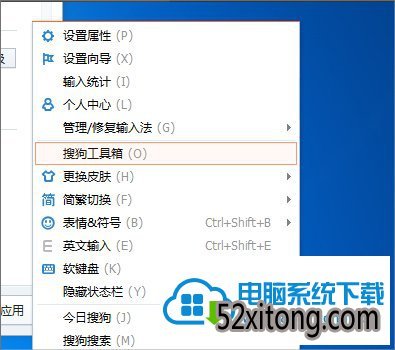
2、失效快捷键Ctrl+A全选功能恢复处理方法第二步,操作如图,当跳出下面的面板界面时候,找到,写入法管理器,打开进入这一功能栏界面,如图箭头所指,进入下一步。
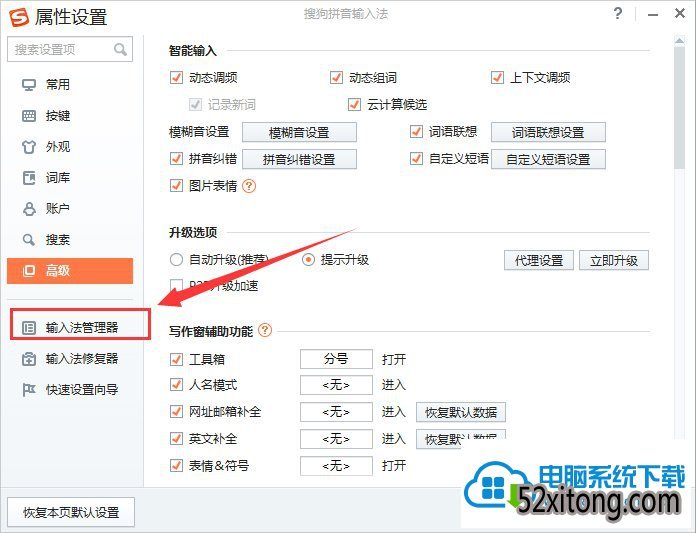
3、失效快捷键Ctrl+A全选功能恢复处理方法第三步,写入法管理器功能栏面板界面跳出来的时候呢。注意面板的右下角,如图的箭头所指,就会发现Ctrl+A被占用了,用来切换写入法;所以需要修改,继续下一步。
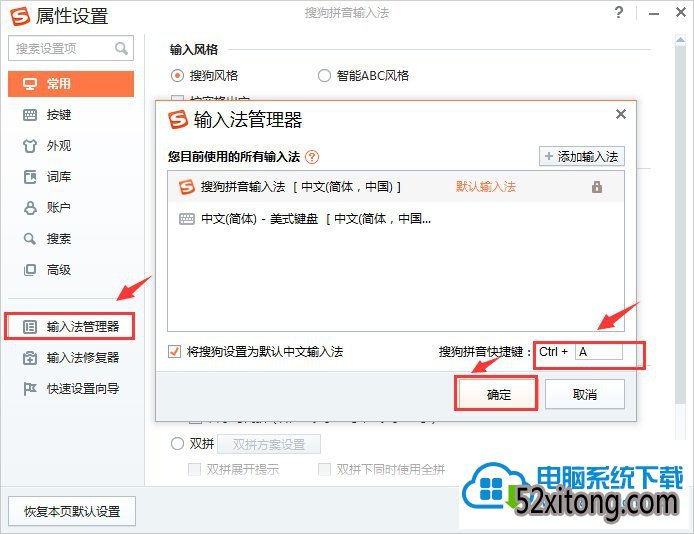
4、失效快捷键Ctrl+A全选功能恢复处理方法第四步,需要把占用的Ctrl+A快捷键释放出来,所以这一步主要是使用另一个字母替换出来,目前Ctrl +Q这个快捷键无注册,所以考虑使用这个方式,恢复Ctrl+A的全选功能;继续下一步。

5、失效快捷键Ctrl+A全选功能恢复处理方法第五步,打开应用,确定,退出搜狗的写入法工具箱面板,然后测试一下是不Ctrl+A已经恢复了,文字的全选功能,操作如图所示:
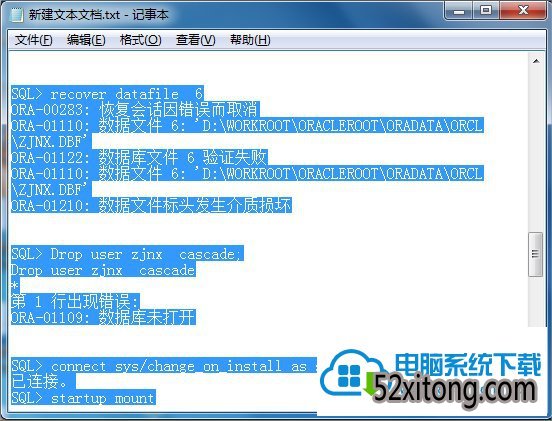
6、失效快捷键Ctrl+A全选功能恢复处理方法第六步,通过点击txt文件或者word文件,发现Ctrl+A 突然间可以使用了,全选功能恢复了,这就是处理流程;对于其他的快捷键占用,就需要先使用windows Hotkey Explorer来搜索热键的占用与否,然后进行下一步操作。
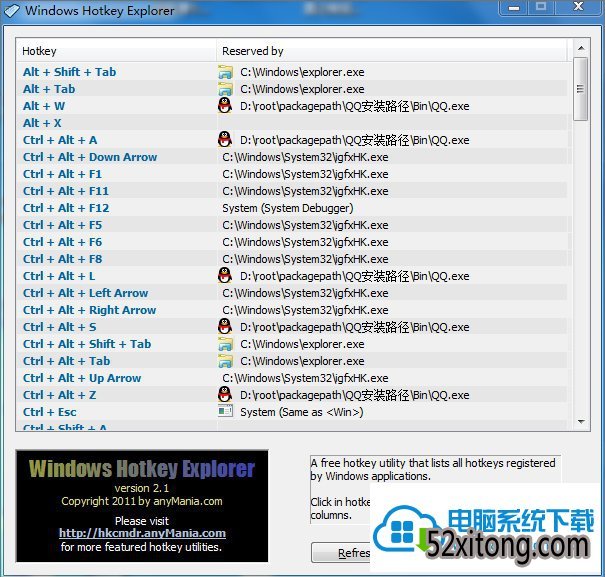
以上就是win10系统Ctrl+A键不能用的处理办法了,大家只需要去将冲突的键修改一下就可以了,当然如果你想熟悉系统有哪些键是冲突的,那么赶紧下载windows Hotkey Explorer检查一下吧!
相关系统推荐
Win10系统教程栏目
Win10系统教程推荐
win10系统下载排行
友情链接